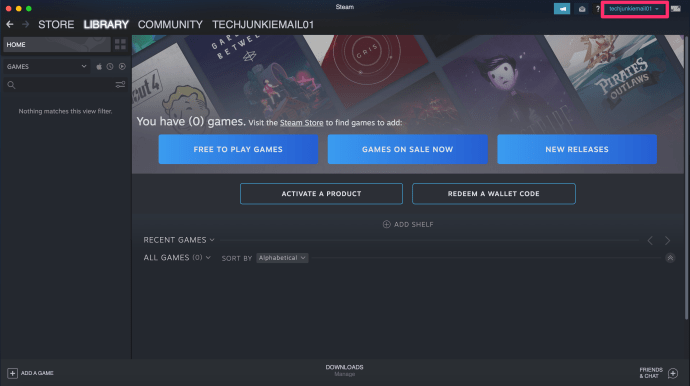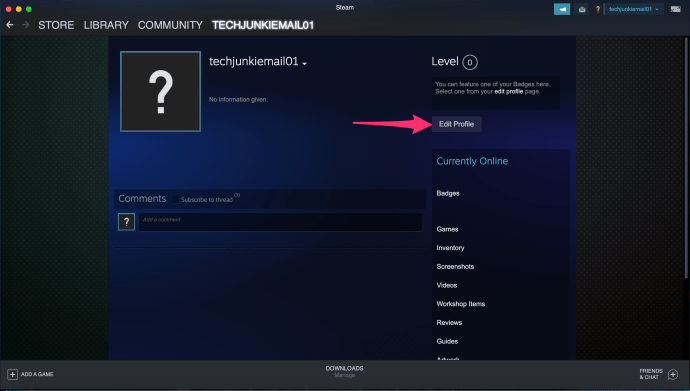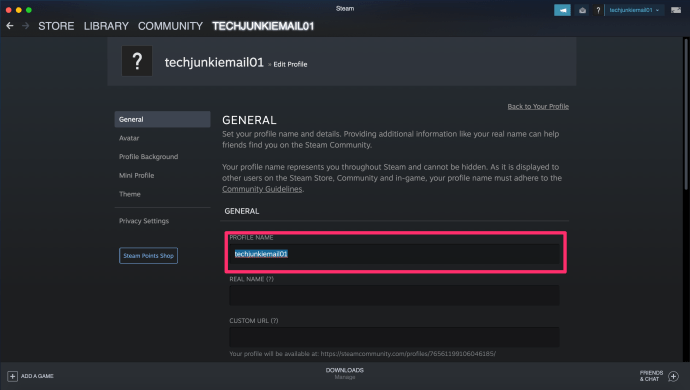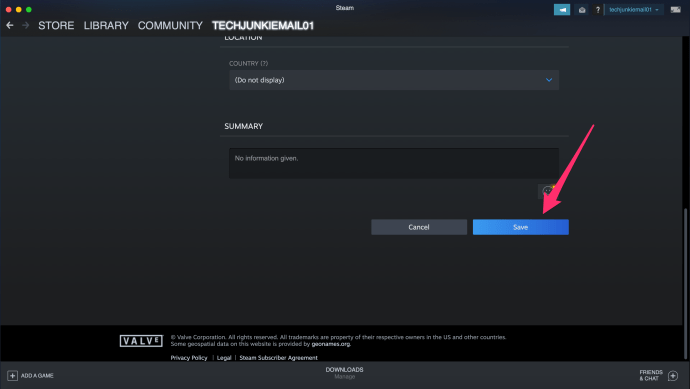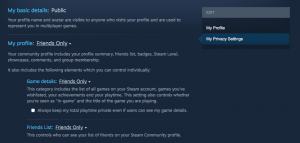Steam je spletno mesto za igre v oblaku, ki uporabnikom omogoča nakup in shranjevanje spletnih iger. Platforma, osredotočena na igralce, je bila predstavljena leta 2003 in obstaja že skoraj dve desetletji. Nekateri uporabniki so ohranili zvestobo platformi od njenega začetka.
Stvar pri uporabniških imenih za igre je, da tisto, kar se vam je zdelo kul, ko ste bili stari 16 let, nima enakega zvoka, ko ste malo starejši. Za platforme, kot je Steam, kjer igramo igre že od malih nog, lahko imena pomenijo veliko ali zelo malo, odvisno od vaše perspektive. Če ste prerasli ime svojega računa v Steamu, ga lahko spremenite?
Preden odgovorite na to vprašanje, morate razumeti, da obstaja razlika med imenom vašega računa in drugimi uporabniškimi imeni na platformi. Ime vašega računa Steam je številka, ki je ni mogoče spremeniti. Ime vašega profila Steam je ime, ki ga vidijo vaši prijatelji in drugi igralci in to je mogoče spremeniti.

Spremenite ime svojega računa Steam
Imena svojega računa Steam ne morete spremeniti. To je številčni identifikator, ki je povezan z vašim računom in ga v nobenem primeru ni mogoče spremeniti. Točno zakaj ni znano, vendar je v Steamovih T&C jasno razvidno, da ga ni mogoče spremeniti.
Spremenite ime svojega profila v Steam
Ime vašega profila v Steam je drugačno. To je ime, ki se prikaže na vrhu strani ali v zgornjem desnem kotu. To je ime, ki ga vidijo vaši prijatelji in ga bodo uporabljali za stik z vami v igri. To ime lahko spremenite.
- Prijavite se v Steam in v zgornjem desnem kotu izberite svoje trenutno uporabniško ime
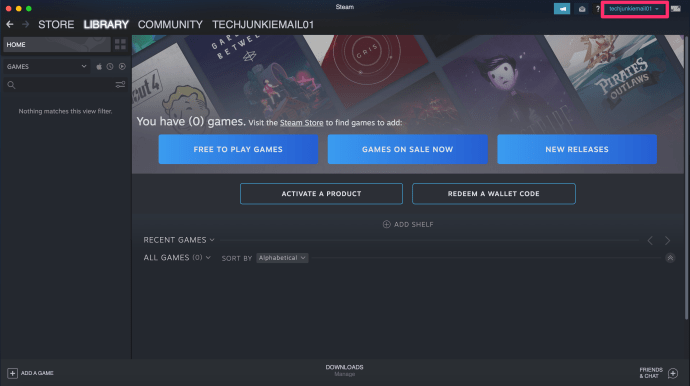
- Kliknite Poglej profil v spustnem meniju.

- Kliknite Uredi profil ki se nahaja na desni strani.
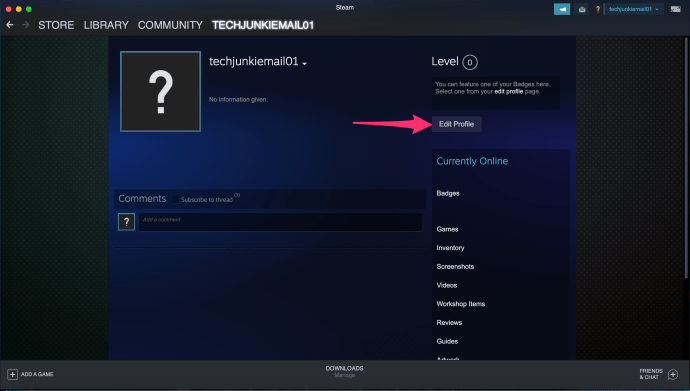
- Vnesite svoje obstoječe ime, da ga spremenite.
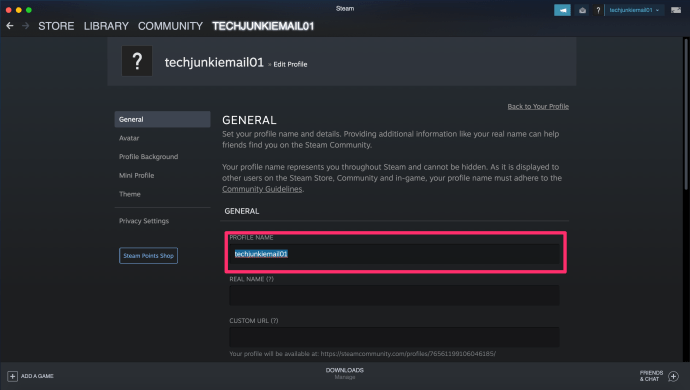
- Izberite »Shrani spremembe« na dnu, da ga shranite.
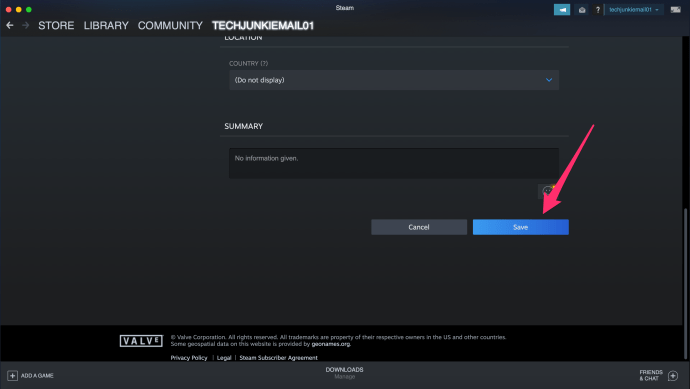
Vaše novo ime profila bi se moralo nemudoma spremeniti, tako da ga lahko vidijo vsi, s katerimi ste povezani.
Ali lahko nastavim nov račun Steam in prenesem svoje igre?
Če ne morete ustvariti novega imena računa Steam, ali ne bi bilo lepo, če bi lahko ustvarili nov račun in prenesli vse svoje igre? Bilo bi lepo, vendar tega ne morete storiti. Licence za igre so licence za enega uporabnika in so že dodeljene vašemu računu Steam. Ne morete združiti računov, kar pomeni vzpostavitev novega računa in prenos obstoječih iger. Obtičali ste s tem, kar imate.
Brisanje računa Steam
Obstaja velika razlika med odstranitvijo Steam in izbrisom vašega računa Steam. Odstranitev pomeni samo sprostitev terabajta ali več prostora na trdem disku. Brisanje računa Steam pomeni točno to. Brisanje vseh podrobnosti vašega računa, vaših licenc, vaših CD ključev in vsega, kar je povezano s tem računom.
Na ta način lahko nastavite novo ime računa Steam, vendar izgubite tudi dostop do vseh iger. Izgubili boste dostop do vseh iger, kupljenih prek Steam, in ne boste mogli ponovno uporabiti nobenih CD ključev, kupljenih prek platforme. Igre, ki ste jih kupili drugje, a ste jih dodali v Steam, bi bilo treba še vedno igrati zunaj Steama, saj je bila licenca pridobljena drugje.
Končno bodo izbrisani tudi vsi vaši prispevki skupnosti, objave, razprave, modifikacije in karkoli drugega. To je res zadnja možnost, zato ni samodejnega načina za to. Svoj račun lahko izbrišete samo tako, da vložite prijavnico za podporo. Upoštevajte, da boste morali za zapiranje profila opraviti nekaj korakov preverjanja.

Ustvarjanje novega računa
Ko je vaš račun Steam preklican ali celo prej, če želite uporabiti drug e-poštni račun. Ustvarjanje novega računa Steam je zelo enostavno. Potrditi boste morali svoj novi e-poštni naslov. Nato izberete novo ime računa.

Ime vašega računa mora odražati, kdo ste, medtem ko razumete, kako se vaša osebnost ali všečki lahko v prihodnosti spremenijo. Namesto da bi izbrali "DallasCowboysfan08", poskusite "NFLfan", ker kdo ve, kaj se bo zgodilo v prihodnosti.
Ogled podatkov, ki jih hrani Steam
Svoje Steamove zapise si lahko ogledate na tej povezavi. Tukaj lahko spremenite nekatere podatke in prilagodite svojo izkušnjo Steam. Še vedno ne morete spremeniti imena svojega računa Steam, lahko pa spremenite podrobnosti računa, ime svojega profila, dvofaktorsko preverjanje pristnosti in veliko drugih stvari.
Pregledovanje celotnega seznama traja nekaj časa, vendar bi bili nad nekaterimi nastavitvami presenečeni. To še posebej velja, če je vaš račun Steam star toliko kot moj!
Varnost vašega računa Steam
Glede na to, kako pomembni so naši računi Steam za nas, se splača varovati. Nič ni 100-odstotno varno, a če naredite nekaj praktičnih korakov, se boste lahko izognili bolj razširjenim težavam, ki so naokoli.
Prepričajte se, da ste omogočili dvofaktorsko preverjanje pristnosti Steam Guard. To bo poslalo kodo na vaš e-poštni naslov ali telefon vsakič, ko se bo nekdo poskušal prijaviti iz nepooblaščenega računalnika ali poskušal spremeniti vaš račun.
Uporabite močno geslo za svoj račun Steam. Uporaba gesla namesto ene same besede je učinkovitejša, dokler si ga lahko zapomnite. Dovolite Steamu, da si zapomni vaše podatke za prijavo samo, če ste edini z dostopom do svojega računalnika in ga očitno nikoli ne delite.
Prezrite e-poštna sporočila Steam, ki zahtevajo podrobnosti. Lažno predstavljanje za račune Steam je ogromno, zato je najbolje, da jih ignorirate. Če ste o nečem obveščeni po e-pošti, izbrišite pošto, vendar jo preverite ločeno v Steamu. Če je zakonit, bi morali biti sposobni narediti vse, kar morate storiti, v Steamu.
Nastavitve zasebnosti Steam
Če ste res samozavestni glede imena svojega računa, lahko svoj račun vedno nastavite kot zaseben. Po enakih korakih, ki smo jih uporabili prej za posodobitev imena vašega računa.
- Na desni strani strani profila kliknite »Moje nastavitve zasebnosti«.
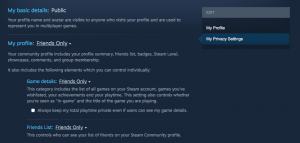
- Preklopite možnosti na »Samo prijatelji« ali »Zasebno«
Ni vam treba pritisniti shrani, ko preklopite podatke o računu, so nastavljene vaše nove nastavitve zasebnosti. Za tiste, ki so v preteklih letih spremenili svojo identiteto, je nastavitev vašega računa kot zasebnega morda najboljša rešitev za težave z imenom vašega računa.